Pada artikel ini, kami akan menunjukkan cara untuk memperbaiki masalah upload gambar di WordPress. Error dalam mengupload gambar pada WordPress bisa dilihat pada tampilan di bawah ini.
Masalah ini paling sering ditemukan karena hak akses file yang salah. Direktori upload Anda harus memiliki hak akses file yang benar. Jika tidak, WordPress tidak akan dapat menyimpan file Anda di dalamnya atau kadang-kadang tidak menampilkan file dari direktori upload. Untuk mengatur hak akses file yang benar untuk direktori upload Anda, Anda memerlukan klien FTP, seperti Filezilla.
Situs saya bekerja dengan baik sebelumnya? Siapa yang mengubah File Permissions?
Hal ini dapat terjadi karena beberapa alasan. Kemungkinan penyedia WordPress Hosting Anda sedang mengupgrade dan sesuatu menyebabkan hak akses file untuk berubah. Hal ini juga dimungkinkan karena seorang hacker melakukan perubahan itu ketika mengupload hack backdoor. Konfigurasi share hosting yang buruk, juga mungkin bahwa ketika seorang pengguna menginstall theme atau plugin dari sumber yang tidak dapat dipercaya, script berakhir keliru dan akhirnya mengubah hak akses file untuk semua orang.
Jika semuanya bekerja dengan baik di website Anda, maka Anda hanya perlu mengubah hak akses file kembali normal. Jika ragu, tanyakan saja penyedia hosting Anda untuk dukungan. Hubungkan ke situs web Anda menggunakan FTP client dan kemudian pergi ke / wp-content / directory. Di sana Anda akan melihat / upload / folder. Klik kanan pada direktori upload dan pilih file permissions.
Sebuah kotak dialog baru untuk file permissions akan terbuka. Pada awalnya, Anda perlu untuk mengatur file permissions untuk upload direktori itu sendiri dan semua sub-direktori di dalamnya untuk 744. Untuk melakukan itu, masukkan 744 di kotak numeric value, kemudian memeriksa kotak di samping Recurse into subdirectories. Terakhir, Anda perlu untuk mengklik pada 'Apply to directories only' tombol radio. Klik tombol OK untuk menjalankan perubahan ini. Filezilla sekarang akan mulai menerapkan file permissions ke direktori.
Langkah berikutnya, Anda perlu mengatur file permissions untuk semua file di direktori upload. Untuk melakukannya, klik kanan pada direktori upload dan pilih file permissions. Pada kotak dialog file permissions ubah nilai numerik ke 644. Centang kotak di sebelah Recurse into subdirectories. Terakhir, Anda perlu untuk mengklik Apply to directories only pada tombol radio. Klik tombol OK untuk menerapkan perubahan ini.
Sekarang, Filezilla akan mengatur hak akses file untuk semua file. Setelah itu, Anda dapat kembali ke area admin WordPress Anda dan mencoba meng-upload gambar lagi. Semoga tutorial ini berhasil!
JaringanHosting.com adalah provider ASP.NET danWindows Hosting No #1 di Indonesia sesuai dengan rekomendasi dari pihak Microsoft. Microsoft memberikan rekomendasi ini berdasarkan pada beberapa persyaratan utama, yaitu: WebMatrix, WebDeploy, Visual Studio 2012, ASP.NET 4.5, ASP.NET MVC 4.0, Silverlight 5 and Visual Studio Lightswitch. Untuk keterangan lanjutan, silahkan klik disini!
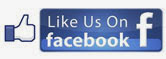






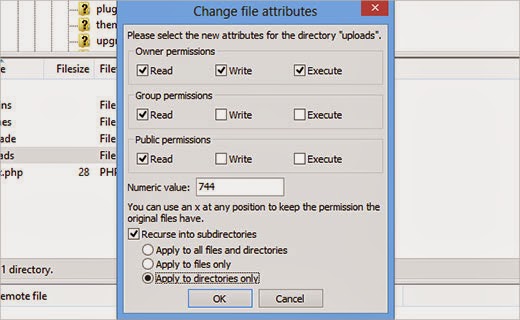


Solusi lain kalau masih belum bisa, bisa menggunakan langkah disable all plugin di wordpress lalu coba upload ulang.
ReplyDeletesetelah upload selesai plugin bisa di aktifkan lagi, penyebabnya upload image gagal ternyata gara-gara ada plugin yang gak cocok dengan versi core wordpressnya.
alias plugin belum ke update untuk support di versi terbarunya wp.
CMIIW (Correct Me If I Wrong)